Beh, possiedo una versione iPhone 6s da 16GB acquistata due anni fa. Un paio di giorni fa, ho notato che il telefono stava esaurendo lo spazio libero. Quindi, ho deciso di fare tutto il possibile per recuperare un po' di spazio sul mio iPhone.
Sì, ci sono molte guide disponibili sul web per liberare spazio su iPhone. Ma durante la mia ricerca, non sono riuscito a trovare un'unica guida che copra tutti i trucchi e i suggerimenti per liberare spazio.
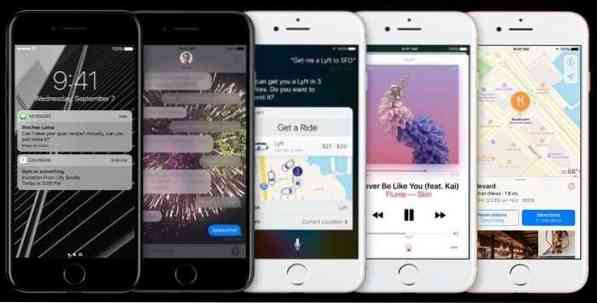
Quindi, dopo aver recuperato quasi 8 GB di spazio sul mio telefono, ho deciso di scrivere una guida dettagliata. Ecco la guida.
Rimuovere le app indesiderate
Conosci questo trucco. Un'app può occupare facilmente da 20 MB a 500 MB (e oltre nel caso di alcuni giochi). Quindi, se hai ancora app che non usi più, non ha senso tenerle in quanto puoi sempre installarle di nuovo se necessario.
Elimina le foto che non ti servono
A volte, durante l'acquisizione di un momento, acquisiamo un paio di foto in più di quanto volessimo toccando il pulsante della fotocamera un paio di volte in più. Elimina quelle foto ripetute o duplicate.
Apri l'app Foto, seleziona le foto che desideri eliminare, quindi tocca l'opzione di eliminazione.
Trasferisci le foto sul tuo computer o cloud
La maggior parte di noi ha GB di foto sui nostri iPhone. È sempre una buona idea eseguire di tanto in tanto il backup di tutte le foto dell'iPhone sul computer. Se possiedi un PC con Windows 10, fai riferimento al nostro come trasferire foto iPhone su PC Windows 10 per imparare tutti i modi disponibili per trasferire foto e video da iPhone a PC Windows 10. Ora puoi trasferire in modalità wireless le foto dell'iPhone su un PC Windows 10.
Oltre a un computer, esegui anche il backup di servizi di archiviazione cloud di foto come OneDrive, Dropbox e Google Drive. Tutti questi servizi hanno app dedicate per iPhone.
Elimina definitivamente le foto indesiderate e le foto di Whatsapp
quando elimini un'immagine da Foto, non viene eliminata dal tuo iPhone. Quindi, apri l'app Foto, tocca Eliminati di recente, tocca Seleziona e quindi tocca Elimina tutto per eliminare definitivamente le foto eliminate.
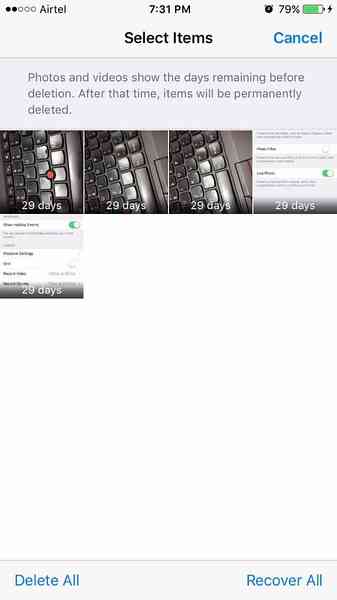
Elimina la chat di Whatsapp per recuperare GB di spazio
Le dimensioni dei dati archiviati da alcune app superano le dimensioni delle app stesse. Il famosissimo Whatsapp è il miglior esempio. Se non hai cancellato la chat di Whatsapp per un po', ti stanno prendendo facilmente GB del tuo prezioso spazio.
non posso credere? Navigare verso impostazioni > Generale > Archiviazione e archiviazione iCloud. Nella sezione Archiviazione, tocca Gestisci spazio di archiviazione. Tocca Whatsapp per vedere quanto spazio viene utilizzato per archiviare quei dati e documenti da Whatsapp. Ancora una volta, prima di eliminare, esegui il backup della chat, se lo desideri.
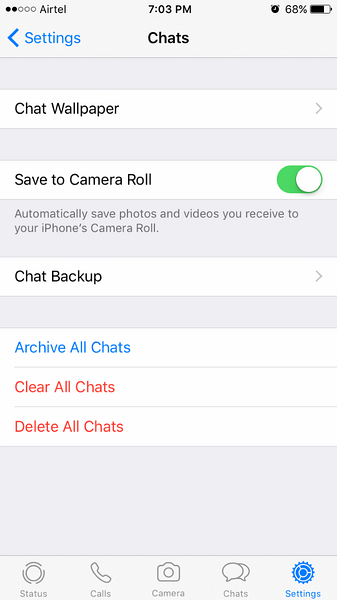
Aperto WhatsApp > impostazioni > chat > Elimina tutte le chat. Digita il tuo numero di contatto per confermare ed eliminare i dati.
Disattiva la funzione foto dal vivo
La foto dal vivo è una grande funzionalità presente in iPhone 6s e versioni successive di iPhone. Quando scatti una foto, iPhone registra automaticamente un piccolo 1.Video di 5 secondi sia prima di catturare l'immagine fissa che dopo aver catturato l'immagine per rendere la foto dal vivo o guardare il video come. Per questo motivo, di solito, le foto dal vivo consumano il doppio delle dimensioni di una foto normale.
Per disattivarlo, apri l'app Fotocamera. Tocca il piccolo cerchio giallo (assomiglia di più al giallo dorato) per disattivare la funzione foto dal vivo. Quando la funzione è disattivata, viene visualizzato un cerchio mentre invece del giallo.

Il problema è che ogni volta che apri l'app Fotocamera, la funzione foto live si attiva automaticamente.
Per tenerlo sempre spento (dopo averlo spento come menzionato sopra), vai a impostazioni > Foto e fotocamera. Rubinetto Conserva impostazioni e attiva l'opzione Live Photo per salvare lo stato corrente della foto live.
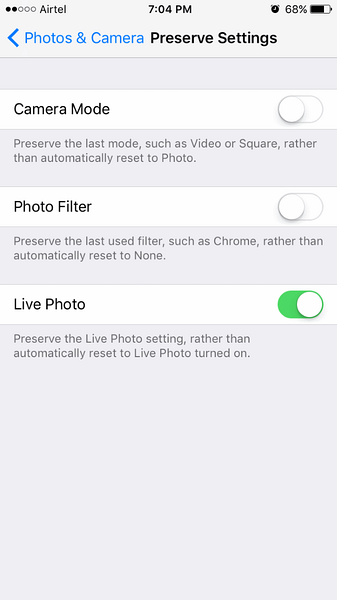
Reinstalla tutte le app
Come detto prima, la maggior parte delle app sul tuo iPhone utilizza GB di spazio (a seconda delle app e del numero di app) per archiviare i dati. Reinstallando tutte le app, puoi eliminare automaticamente questi dati per recuperare spazio. Tieni presente che potresti dover accedere nuovamente ad alcune app dopo averle reinstallate.
Di nuovo, puoi navigare su impostazioni > Generale > Archiviazione e utilizzo di iCould, Gestisci spazio di archiviazione (sotto Archiviazione) per vedere l'utilizzo dello spazio da parte di tutte le app. Tocca il nome di un'app per vedere lo spazio utilizzato dall'app per archiviare i dati.
Converti foto live in foto normali
Questo è facoltativo. Ti abbiamo spiegato perché e come le foto dal vivo hanno bisogno del doppio dello spazio delle foto normali.
Puoi convertire tutte le foto live sul tuo iPhone in foto normali per liberare spazio serio. Ci sono molti modi per raggiungere questo obiettivo. Dato che sono un utente Windows, preferisco usare un PC per convertire in batch le foto live in normali. E a proposito, non è necessario installare o utilizzare alcun software per questo. Ecco come farlo.
Passo 1: Collega il tuo iPhone al PC.
Passo 2: Quando vedi il messaggio, tocca Fiducia opzione sul tuo iPhone. Assicurati di non saltare questo passaggio.
Passaggio 3: Apri questo PC sul tuo PC. Fare doppio clic sull'unità iPhone di Apple. Vai a Memoria interna > DCIM. Apri tutte le cartelle una per una. Qui, elimina con attenzione tutti i video live (sono in .formato MOV) per convertire le foto live in foto normali.
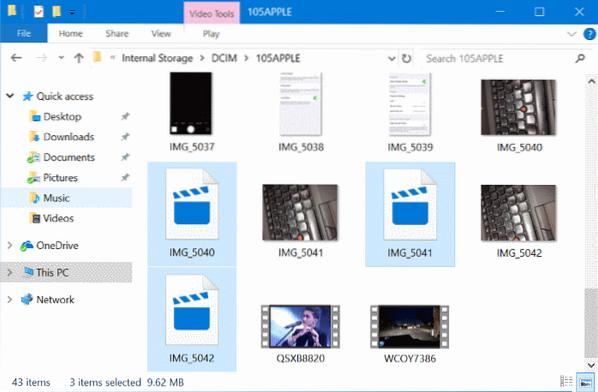
NOTA: Se non riesci a vedere nulla in Memoria interna, è perché non hai toccato il Fiducia opzione su iPhone ancora.
Per favore guarda la tua mossa mentre elimini quei video in diretta e assicurati di non eliminare l'immagine fissa effettiva e altri video (video normali).
Se lo stai facendo per la prima volta, puoi prima eseguire il backup di tutte le foto sul tuo PC e poi eliminare quei video live.
Non tenere la foto normalmente esposta
Sai che iPhone ti permette di catturare foto HDR. Quando lo fai, iPhone conserva una copia della foto normale oltre alla versione HDR. Questo occupa inutilmente spazio sul telefono.
Vai a impostazioni > Foto e fotocamera > Spegni Mantieni foto normale per impedire a iOS di salvare una foto normale quando ne acquisisci una HDR.
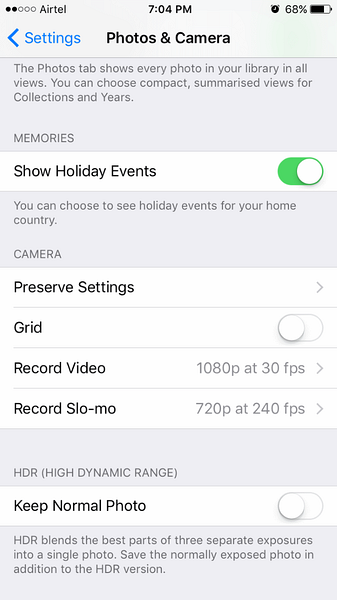
Backup e ripristino di iPhone per recuperare GB di spazio
Anche dopo aver eseguito tutti i metodi sopra menzionati, puoi liberare GB di spazio eseguendo il backup del tuo iPhone e quindi ripristinandolo. Sono riuscito a recuperare quasi 3 GB di spazio ripristinando il telefono anche dopo aver eseguito tutti i trucchi sopra menzionati.
Quando esegui il backup del tuo iPhone su un computer utilizzando iTunes, esegue il backup di tutte le foto, app, contatti, impostazioni e altri dati. Quindi, dopo aver ripristinato il tuo iPhone, puoi ripristinare questo backup per ottenere un nuovo iPhone con i tuoi dati, app e GB di spazio. Ecco come farlo.
Backup del tuo iPhone, ripristino e quindi ripristino
Passo 1: Prima fai il backup del tuo iPhone. Ripetiamo, esegui il backup del tuo iPhone. Non siamo responsabili per eventuali perdite di dati. Usa il tuo account iCloud per eseguire il backup di tutti i contatti sul tuo account iCloud.
Passo 2: Collega il tuo iPhone a un PC Windows. Se possiedi un Mac, collega il tuo iPhone ad esso e quindi segui le istruzioni disponibili sul Web per eseguire il backup. Il processo su Windows e Mac è più o meno lo stesso, però.
Passaggio 3: Avvia iTunes. Se non è installato, scaricalo da qui e poi installalo.
Passaggio 4: Nel riquadro di sinistra di iTunes, dovrebbe apparire il tuo iPhone. Fai clic con il pulsante destro del mouse sulla voce del tuo iPhone, quindi fai clic su Backup per eseguire il backup di tutti i tuoi dati, incluse foto, app, contatti e impostazioni del telefono.
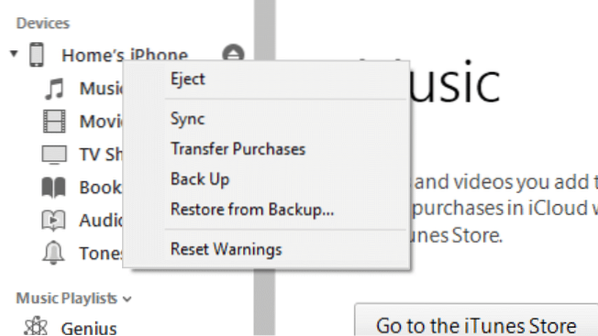
Passaggio 5: Una volta eseguito il backup, sul telefono, vai su Impostazioni> Generali> Informazioni su per vedere la quantità di spazio che hai sul tuo iPhone. Annota lo spazio libero che hai.
Ora vai su impostazioni > Generale > Ripristina. Rubinetto Cancella tutti i contenuti e le impostazioni. Ancora una volta, assicurati di avere un backup del telefono prima di eseguire questo passaggio poiché lo spostamento cancellerà tutti i dati sul tuo iPhone.
Una volta eseguito il ripristino, ti verrà chiesto di configurare il tuo iPhone scegliendo regione/paese, lingua e altre cose.
Passaggio 6: Infine, una volta terminato il lavoro di ripristino, collegalo nuovamente al PC. Apri iTunes, fai clic con il pulsante destro del mouse sulla voce iPhone, fai clic su Ripristinare dal backup opzione per ripristinare tutte le foto, i contatti, le app e altri dati.
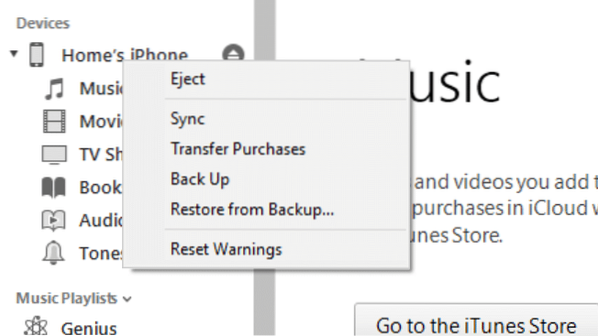
Vai a impostazioni > Generale > Di per vedere la quantità di spazio che hai sul tuo iPhone.
Un consiglio
Ho provato due cosiddetti detergenti per iPhone prima di provare uno dei metodi sopra menzionati, ma questi strumenti non sono riusciti a recuperare più di pochi MB. Quindi, a mio modesto parere, non comprare quei costosi detergenti per liberare spazio su disco. Puoi piuttosto farlo da solo.
Fatemi sapere se mi sono perso qualcosa.
Per liberare spazio su un PC, segui le istruzioni nei nostri 16 modi per liberare spazio su disco nella guida di Windows 10.
 Phenquestions
Phenquestions


